Cum să oprești computerul de pe telefon

Cum să oprești computerul de pe telefon
O cameră web este un hardware standard care este inclus într-un laptop. Este extrem de greu, aproape imposibil, să găsești un laptop care să nu vină cu cameră web. Camerele web care vin cu laptopuri variază în calitate, așa că dacă laptopul dvs. are o cameră web de calitate scăzută, puteți achiziționa și conecta una externă.
Camerele web sunt în general plug & play. O aplicație poate necesita permisiunea de a folosi camera web, dar, dincolo de aceasta, rareori există vreo configurație implicată pentru ca dispozitivul să funcționeze.
Instrumente de testare a camerei web
Dacă sunteți pe cale să vă alăturați unui apel video sau să transmiteți în flux de la camera web, vă recomandăm să verificați dacă camera funcționează corect. Există o mulțime de instrumente pe care le puteți folosi pentru a testa camera web. Iată o listă scurtă de instrumente de încercat.
1. OBS
OBS sau Open Broadcaster Studio este o aplicație de înregistrare și streaming a ecranului. Se poate conecta la camera web și se poate transmite din ea. Nu este un instrument de testare, dar îl puteți folosi pentru a verifica dacă camera web funcționează. Dacă camera web nu funcționează cu OBS, sunt șanse să fie ceva în neregulă cu ea sau că dispozitivul trebuie încă configurat.
Avantajul utilizării OBS este că, dacă camera web vine cu un microfon încorporat, îl veți putea testa împreună cu fluxul video.
Notă: OBS este disponibil pentru Windows, Mac și Linux.
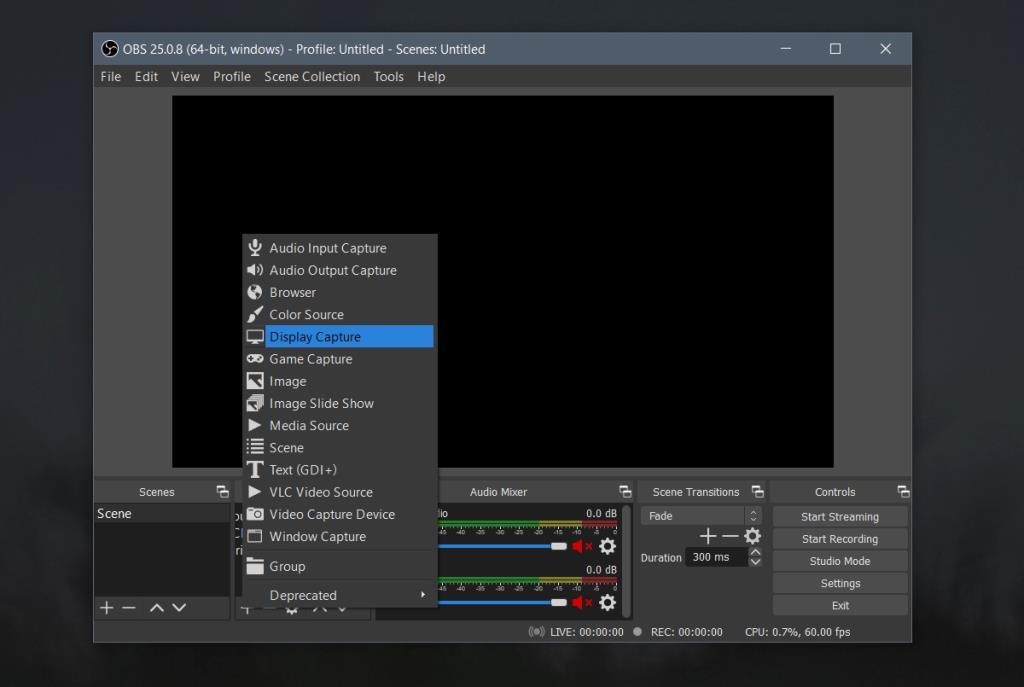
2. Testul camerei web
Dacă nu doriți să instalați o aplicație desktop pentru a vă testa camera web, o puteți testa cu ușurință cu browserul dvs. Nu lipsesc instrumentele de testare a camerelor web bazate pe browser. Aceste instrumente vor funcționa indiferent de sistemul de operare (Windows, macOS, Linux etc.) pe care îl executați.
Asigurați-vă că browserul dvs. are permisiunea de a accesa camera web. Este posibil să vedeți o solicitare care vă cere permisiunea atunci când executați testul. Permiteți browserului și site-ului web accesul la camera web.
3. Testul camerei web de la Testul microfonului online
Acest instrument poate testa fluxul video de la camera web și vă va spune FPS-ul pe care camera web este capabilă să-l captureze.
4. Google Meet
Google Meet nu este un instrument de testare a camerelor web, dar este unul dintre cele mai comune instrumente de videoconferință care este utilizat și are instrumente încorporate pentru testarea camerei web. Dacă intenționați să utilizați un instrument de videoconferință online, puteți crea o întâlnire goală și o puteți utiliza pentru a testa camera web.
5. FaceTime (numai macOS)
Toate MacBook-urile și iMac-urile vin cu o cameră web și, de asemenea, au aplicația FaceTime instalată din cutie. Dacă camera web este detectată de aplicația FaceTime, camera web funcționează bine.
Concluzie
Camerele web sunt ușor de configurat. Dacă descoperiți că o cameră web nu funcționează într-o anumită aplicație, asigurați-vă că i-ați acordat permisiunile necesare și că nicio altă aplicație nu utilizează în prezent camera web.
Cum să oprești computerul de pe telefon
Practic, Windows Update funcționează împreună cu registry-ul și diferite fișiere DLL, OCX și AX. În cazul în care aceste fișiere se corupesc, majoritatea funcțiilor
Noile suite de protecție a sistemului au apărut ca ciupercile în ultima vreme, toate aducând încă o soluție antivirus/detectare a spamului și, dacă ai noroc...
Află cum să activezi Bluetooth pe Windows 10/11. Bluetooth trebuie să fie activat pentru ca dispozitivele tale Bluetooth să funcționeze corect. Nu-ți face griji, este simplu!
Anterior, am analizat NitroPDF, un cititor PDF excelent care permite utilizatorului să convertească documente în fișiere PDF cu opțiuni precum îmbinarea și divizarea PDF-urilor.
Ați primit vreodată un document sau un fișier text care conține caractere inutile redundante? Textul conține multe asteriscuri, cratime, spații goale etc.?
Atât de mulți oameni m-au întrebat despre mica pictogramă dreptunghiulară Google de lângă Windows 7 Start Orb din bara mea de activități, încât în sfârșit am decis să public asta.
uTorrent este de departe cel mai popular client desktop pentru descărcarea torrentelor. Chiar dacă funcționează perfect pentru mine în Windows 7, unii oameni au probleme...
Toată lumea trebuie să ia pauze frecvente în timp ce lucrează la calculator; dacă nu ia pauze, există șanse mari să-ți iasă ochii de sus (bine, nu să-ți iasă ochii de sus).
Este posibil să existe mai multe aplicații cu care, ca utilizator obișnuit, ești foarte obișnuit. Majoritatea instrumentelor gratuite utilizate în mod obișnuit necesită o instalare dificilă,







